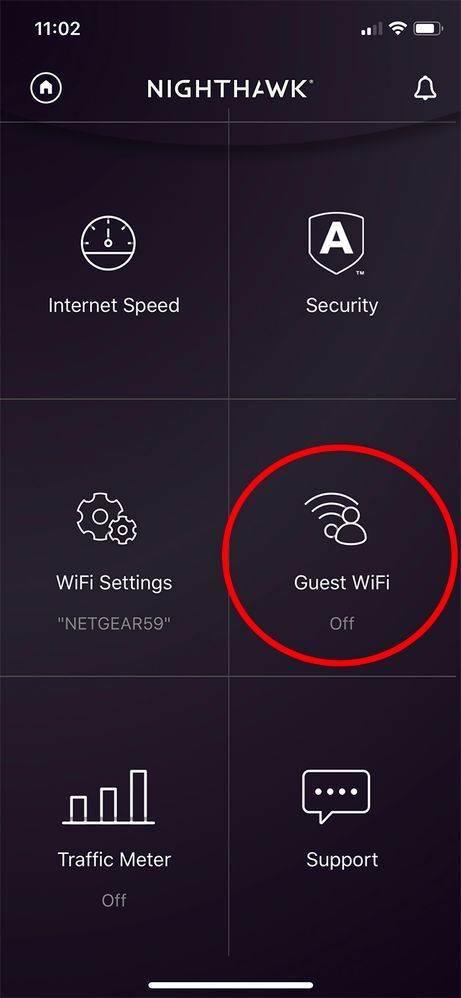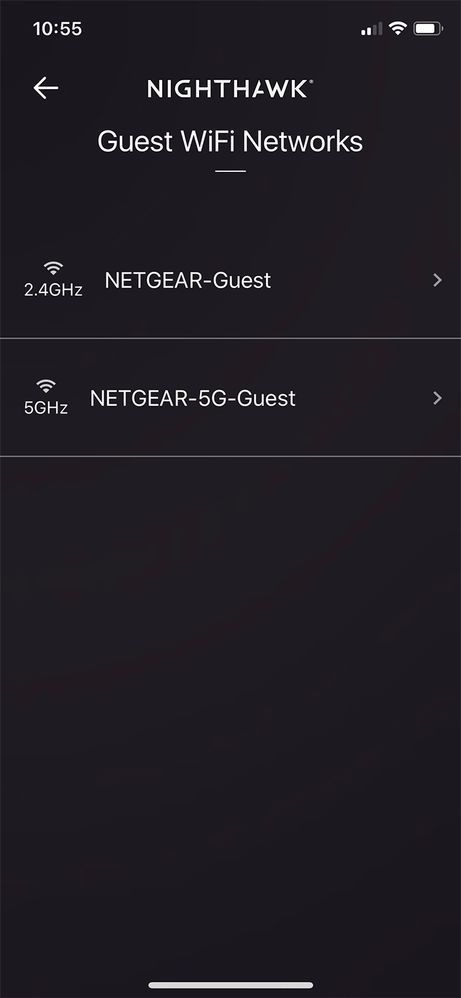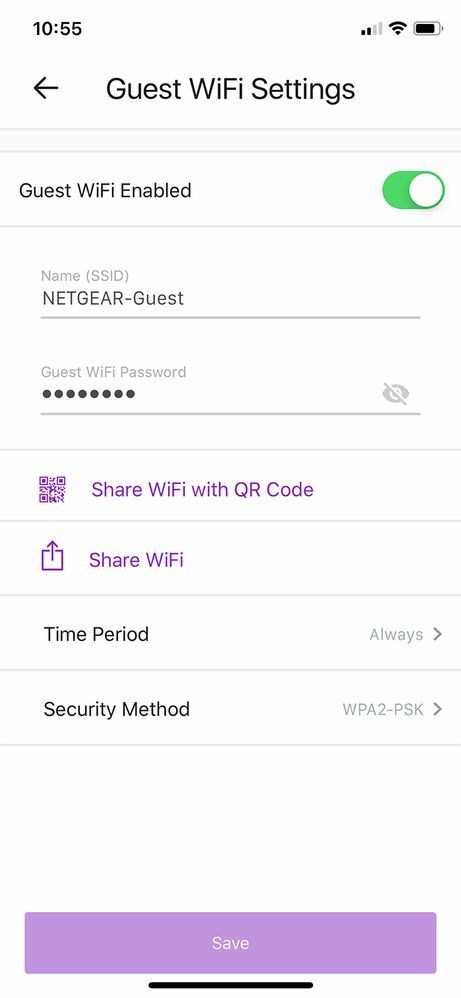- Iscriversi a feed RSS
- Contrassegnare la discussione come nuova
- Contrassegnare la discussione come letta
- Sposta questo Discussione per l'utente corrente
- Preferito
- Iscriversi
- Pagina in versione di stampa
Come impostare il Wifi Ospiti nell’App Nighthawk e Orbi
- Contrassegnare come Nuovo
- Preferito
- Iscriversi
- Iscriversi a feed RSS
- Evidenziare
- Stampare
- Segnalare contenuto inappropriato
Come impostare il Wifi Ospiti nell’App Nighthawk e Orbi
Chiunque abbia avuto un ospite in casa ha certamente sentito le famose parole: “Qual è la password del WiFi?”
Dare accesso al tuo network principale potrebbe creare più problemi di quanto si possa immaginare. Una volta che l’ospite si collega al tuo network, è abbastanza sicuro dire che non puoi controllare cosa faccia online. Nel caso in cui il loro dispositivo sia già infettato, o accidentalmente scarichi un programma maligno mentre connessi al tuo network, c’è la possibilità che il tuo network locale e i dispositivi a esso connessi siano esposti al pericolo.
Come possiamo evitarlo? Crea un Network WiFi! Con l’App Nighthawk e Orbi puoi farlo in pochissimi passaggi. Un network WiFi per ospiti praticamente crea un access point separato sul tuo router, così l’ospite può navigare ma senza mettere in pericolo il tuo network e i tuoi dati.
Per impostare il WiFi ospiti segui questi semplici passaggi:
(NOTA BENE: gli screenshot sotto sono presi dall’App Nighthawk ma sono gli stessi nell’App Orbi)
1. Apri l’App Orbi o Nighthawk e seleziona WiFi ospiti
2. Seleziona la banda WiFI Ospite che vorresti attivare e impostare
3. Dopo averla attivata, crea un Network Name/SSID e imposta la password. Da lì puoi condividere il WiFi tramite QR Code, selezionare un tempo massimo in cui la rete ospite sia attiva e scegliere il metodo di sicurezza.
4. Clicca Salva
Per scaricare l’App Nighthawk o Orbi, visita i seguenti link: Nighthawk App | Orbi App